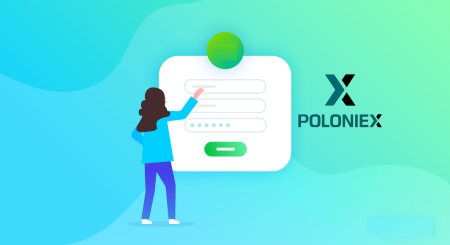ວິທີການເຂົ້າສູ່ລະບົບໃນນາຍຫນ້າ Poloniex
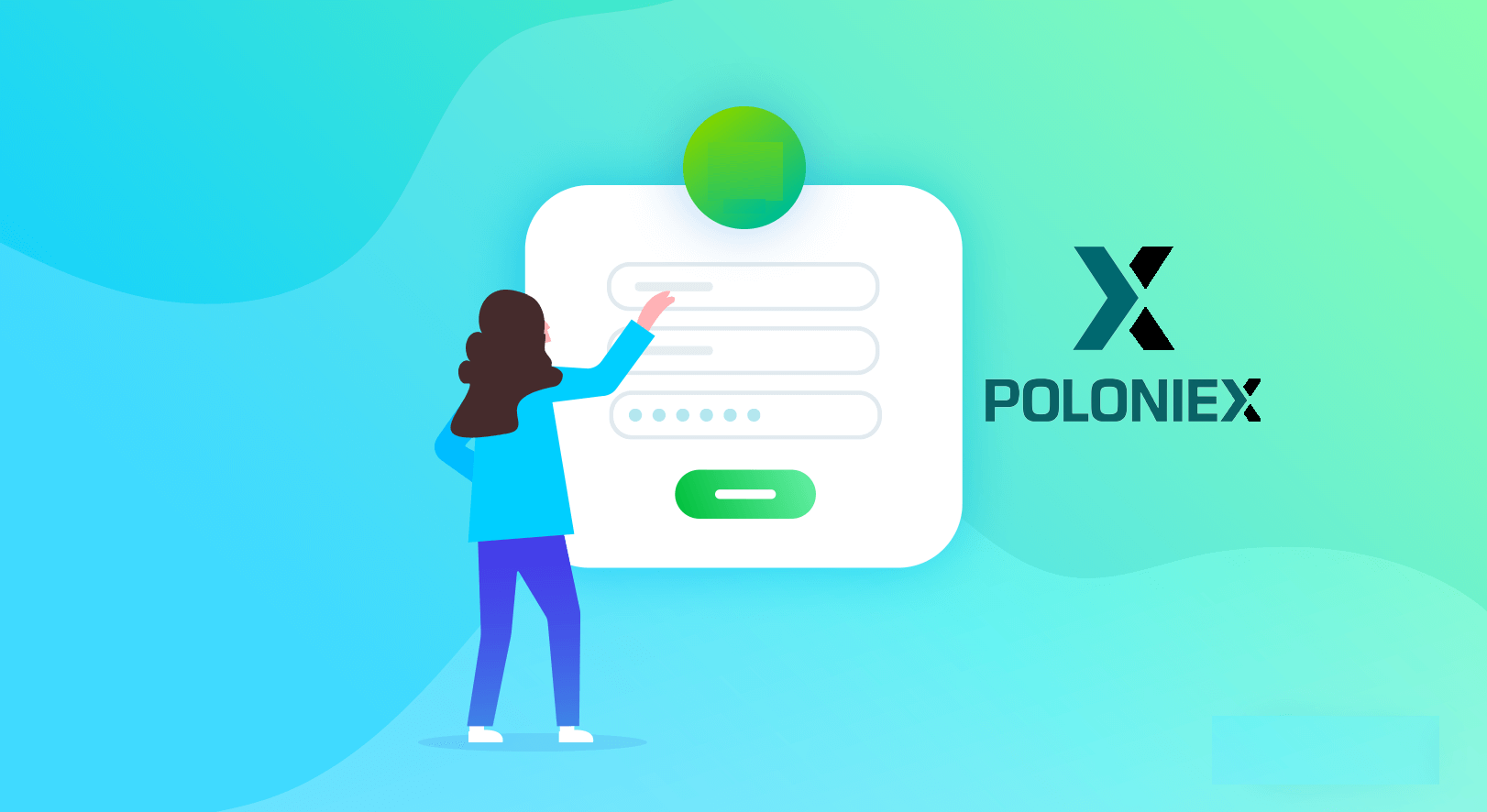
- ພາສາ
-
English
-
العربيّة
-
简体中文
-
हिन्दी
-
Indonesia
-
Melayu
-
فارسی
-
اردو
-
বাংলা
-
ไทย
-
Tiếng Việt
-
Русский
-
한국어
-
日本語
-
Español
-
Português
-
Italiano
-
Français
-
Deutsch
-
Türkçe
-
Nederlands
-
Norsk bokmål
-
Svenska
-
Tamil
-
Polski
-
Filipino
-
Română
-
Slovenčina
-
Zulu
-
Slovenščina
-
latviešu valoda
-
Čeština
-
Kinyarwanda
-
Українська
-
Български
-
Dansk
-
Kiswahili
ວິທີການເຂົ້າສູ່ລະບົບບັນຊີ Poloniex ຂອງທ່ານ [PC]
1. ເຂົ້າໄປທີ່ Poloniex.com , ເລືອກ [ເຂົ້າສູ່ ລະບົບ]

2. ທ່ານຈະເຫັນ ໜ້າເຂົ້າສູ່ລະບົບ:
-
ໃສ່ [ ທີ່ຢູ່ອີເມວຂອງເຈົ້າ]
-
ໃສ່ [ ລະຫັດຜ່ານຂອງທ່ານ]
-
ຄລິກເພື່ອຢືນຢັນ
-
ກົດ [ເຂົ້າສູ່ ລະບົບ]

ຕອນນີ້ເຈົ້າສຳເລັດການເຂົ້າສູ່ລະບົບບັນຊີ poloniex ແລ້ວ.
ວິທີການເຂົ້າສູ່ລະບົບບັນຊີ Poloniex ຂອງທ່ານ [ມືຖື]
ເຂົ້າສູ່ລະບົບດ້ວຍ APP ມືຖື
1. ເປີດ App Poloniex ທີ່ທ່ານດາວໂຫຼດໄວ້ໃນໂທລະສັບຂອງທ່ານ; ແລະຄລິກ [Settings] .
2. ກົດ [ ເຂົ້າສູ່ລະບົບ]
3. ທ່ານຈະເຫັນ ໜ້າເຂົ້າລະບົບ:
-
ໃສ່ [ ທີ່ຢູ່ອີເມວຂອງເຈົ້າ]
-
ໃສ່ [ ລະຫັດຜ່ານຂອງທ່ານ]
-
ຄລິກເພື່ອຢືນຢັນ
-
ກົດ [ເຂົ້າສູ່ ລະບົບ]
ເຂົ້າສູ່ລະບົບດ້ວຍເວັບມືຖື
1. ຢ້ຽມຢາມ Poloniex.com ; ແລະຄລິກໃສ່ ໄອຄອນຂວາເທິງ ;

2. ກົດ [ເຂົ້າ ສູ່ລະບົບ]

3. ທ່ານຈະເຫັນ ໜ້າເຂົ້າສູ່ລະບົບ:
-
ໃສ່ [ ທີ່ຢູ່ອີເມວຂອງເຈົ້າ]
-
ໃສ່ [ ລະຫັດຜ່ານຂອງທ່ານ]
-
ຄລິກເພື່ອຢືນຢັນ
-
ກົດ [ເຂົ້າສູ່ ລະບົບ]

ດາວໂຫລດ Poloniex App
ດາວໂຫລດ Poloniex App iOS
1. ເຂົ້າສູ່ລະບົບດ້ວຍ Apple ID ຂອງທ່ານ, ເປີດ App Store, ຈາກນັ້ນເລືອກໄອຄອນຄົ້ນຫາຢູ່ມຸມຂວາລຸ່ມ; ຫຼືຄລິກໃສ່ການເຊື່ອມຕໍ່ນີ້ຫຼັງຈາກນັ້ນເປີດມັນຢູ່ໃນໂທລະສັບຂອງທ່ານ: https://www.poloniex.com/mobile/download/inner

3. ໃສ່ [ Poloniex] ໃນແຖບຄົ້ນຫາແລະກົດ [ຄົ້ນຫາ];ກົດ [GET] ເພື່ອດາວໂຫລດມັນ.

ດາວໂຫລດ Poloniex App Android
1. ເປີດ Google Play, ໃສ່ [Poloniex] ໃນແຖບຄົ້ນຫາ ແລະກົດ [ຄົ້ນຫາ] ; ຫຼືຄລິກໃສ່ການເຊື່ອມຕໍ່ນີ້ຫຼັງຈາກນັ້ນເປີດມັນຢູ່ໃນໂທລະສັບຂອງທ່ານ: https://www.poloniex.com/mobile/download/inner

2. ຄລິກ [ຕິດຕັ້ງ] ເພື່ອດາວໂຫລດມັນ;
3. ກັບຄືນໄປຫາຫນ້າຈໍເຮືອນຂອງທ່ານແລະເປີດ Poloniex App ຂອງທ່ານເພື່ອ ເລີ່ມຕົ້ນ .
ຄໍາຖາມທີ່ຖືກຖາມເລື້ອຍໆ
ຂ້ອຍບໍ່ສາມາດເຂົ້າເຖິງບັນຊີ Poloniex US ຂອງຂ້ອຍໄດ້
ໃນທ້າຍປີ 2020, Poloniex ຫັນອອກຈາກ Circle ເຂົ້າໄປໃນບໍລິສັດໃຫມ່, Polo Digital Assets, Ltd., ໂດຍໄດ້ຮັບການສະຫນັບສະຫນູນຈາກກຸ່ມການລົງທຶນທີ່ສໍາຄັນ.
ແຕ່ຫນ້າເສຍດາຍ, ເພື່ອໃຫ້ສາມາດແຂ່ງຂັນໃນຕະຫຼາດໂລກ, ພວກເຮົາບໍ່ສາມາດລວມເອົາລູກຄ້າຂອງສະຫະລັດເຂົ້າໄປໃນ spin out, ແລະພວກເຮົາບໍ່ສາມາດໃຫ້ບໍລິການລູກຄ້າໃຫມ່ຫຼືທີ່ມີຢູ່ແລ້ວຂອງສະຫະລັດ. ເງື່ອນໄຂສໍາລັບລູກຄ້າສະຫະລັດມີດັ່ງນີ້:
- ບັນຊີທີ່ໃນປັດຈຸບັນ, ຫຼືໃນອະດີດ, ມີທີ່ຢູ່ສະຫະລັດໃສ່
- ບັນຊີທີ່ໃນປັດຈຸບັນ, ຫຼືໃນອະດີດ, ມີເອກະສານປະຈໍາຕົວຂອງສະຫະລັດຖືກອັບໂຫລດ
- ບັນຊີທີ່ເຂົ້າສູ່ລະບົບຢ່າງຕໍ່ເນື່ອງຈາກທີ່ຢູ່ IP ຂອງສະຫະລັດ
ກະລຸນາຮັບຊາບວ່າລູກຄ້າຂອງສະຫະລັດສາມາດຖອນຊັບສິນຂອງເຂົາເຈົ້າຜ່ານ Circle ໄດ້ຈົນຮອດຢ່າງໜ້ອຍວັນທີ 15 ທັນວາ 2019. ຖ້າທ່ານຍັງບໍ່ໄດ້ຖອນເງິນຂອງທ່ານເທື່ອ, ທ່ານບໍ່ສາມາດເຮັດໄດ້ຜ່ານທາງ Polo Digital Assets, Ltd, ແລະທີມງານຊ່ວຍເຫຼືອ Poloniex ສາມາດ ບໍ່ຊ່ວຍເຈົ້າອີກຕໍ່ໄປ.
ກະລຸນາຕິດຕໍ່ Circle Poloniex US Support ສໍາລັບຄໍາຖາມໃດໆກ່ຽວກັບບັນຊີສະຫະລັດຂອງທ່ານແລະສະມາຊິກຂອງທີມງານຈະຍິນດີທີ່ຈະຊ່ວຍເຫຼືອ. ທ່ານສາມາດສົ່ງປີ້ຊ່ວຍເຫຼືອກັບທີມງານຂອງເຂົາເຈົ້າໄດ້ທີ່ https://poloniexus.circle.com/support/ ຫຼືໂດຍການສົ່ງອີເມວຫາ [email protected].
ຣີເຊັດລະຫັດຜ່ານ
ຖ້າທ່ານຕ້ອງການປ່ຽນລະຫັດຜ່ານຂອງທ່ານ, ກະລຸນາໄປທີ່ໜ້າການຕັ້ງລະຫັດຜ່ານໃໝ່ ທີ່ນີ້ .
ເມື່ອທ່ານຮ້ອງຂໍລະຫັດຜ່ານໃຫມ່, ອີເມວຈະຖືກສົ່ງໄປຫາທ່ານຈາກ [email protected] ທີ່ມີການເຊື່ອມຕໍ່ທີ່ຈະນໍາທ່ານໄປຫາຫນ້າທີ່ທ່ານຈະຖືກຮ້ອງຂໍໃຫ້ຕັ້ງລະຫັດຜ່ານໃຫມ່.
ຖ້າ IP ຂອງທ່ານມີການປ່ຽນແປງໃນໄລຍະເວລານີ້, ຂັ້ນຕອນການປ່ຽນລະຫັດຜ່ານຈະລົ້ມເຫລວ. ຖ້າຫາກວ່າທ່ານກໍາລັງປະສົບການນີ້, ກະລຸນາປິດ VPN ຂອງທ່ານຫຼືສິ່ງໃດແດ່ທີ່ສາມາດເຮັດໃຫ້ທີ່ຢູ່ IP ຂອງທ່ານປ່ຽນແປງຢ່າງວ່ອງໄວ.
ພວກເຮົາແນະນໍາໃຫ້ໃຊ້ Poloniex ເວີຊັນ desktop ເພື່ອສໍາເລັດຂະບວນການນີ້. ປະຈຸບັນເວັບໄຊທ໌ມືຖືກໍາລັງຖືກປັບປຸງ, ແລະອາດຈະບໍ່ອະນຸຍາດໃຫ້ສໍາເລັດການຕັ້ງໃຫມ່ຂອງທ່ານ.
ຖ້າທ່ານບໍ່ສາມາດປ່ຽນລະຫັດຜ່ານຂອງທ່ານໂດຍໃຊ້ຂະບວນການນີ້, ກະລຸນາ ຕິດຕໍ່ທີມງານຊ່ວຍເຫຼືອຂອງພວກເຮົາ ເພື່ອຂໍຄວາມຊ່ວຍເຫຼືອ.
ບາງຄັ້ງພວກເຮົາໄດ້ຮັບລາຍຊື່ຈາກການບໍລິການພາກສ່ວນທີສາມທີ່ມີທີ່ຢູ່ອີເມວແລະລະຫັດຜ່ານທີ່ມີຄວາມສ່ຽງ. ໃນຂະນະທີ່ລາຍຊື່ເຫຼົ່ານີ້ມັກຈະບໍ່ກ່ຽວຂ້ອງກັບຜູ້ໃຊ້ Poloniex ໂດຍສະເພາະ, ພວກເຮົາປະເມີນພວກມັນຢ່າງໃກ້ຊິດເພື່ອກໍານົດວ່າຂໍ້ມູນບັນຊີຂອງລູກຄ້າອາດຈະຖືກທໍາລາຍຫຼືບໍ່. ຫຼັງຈາກນັ້ນ, ພວກເຮົາຈະດໍາເນີນຂັ້ນຕອນເພີ່ມເຕີມເພື່ອປົກປ້ອງບັນຊີຂອງລູກຄ້າ, ເຊັ່ນ: ການຕັ້ງລະຫັດຜ່ານຂອງເຂົາເຈົ້າຄືນໃໝ່ຢ່າງຕັ້ງຫນ້າ, ຖ້າພວກເຮົາກໍານົດວ່າຂໍ້ມູນບັນຊີຂອງເຂົາເຈົ້າອາດຈະຖືກທໍາລາຍ.
ຖ້າທ່ານບໍ່ດົນມານີ້ໄດ້ຮັບອີເມວຈາກພວກເຮົາກ່ຽວກັບເລື່ອງນີ້, ທ່ານສາມາດຊອກຫາລາຍລະອຽດກ່ຽວກັບປີ້ໄດ້. ພວກເຮົາແນະນຳໃຫ້ເລືອກລະຫັດຜ່ານທີ່ເປັນເອກະລັກ, ປອດໄພ ແລະເປີດການພິສູດຢືນຢັນຕົວຕົນສອງປັດໃຈ (2FA) ໃນບັນຊີຂອງທ່ານຖ້າມັນບໍ່ໄດ້ເປີດໃຊ້ໃນຂະນະນີ້.
ວິທີການໃຊ້ລະຫັດການຟື້ນຕົວ 2FA 16 ຕົວເລກ
ເມື່ອທ່ານຕັ້ງ Two-Factor Authentication, ທ່ານໄດ້ຖືກເຕືອນໃຫ້ບັນທຶກລະຫັດການຟື້ນຕົວ 16 ຕົວອັກສອນ ແລະລະຫັດ QR ທີ່ສອດຄ້ອງກັນ. ເຫຼົ່ານີ້ສາມາດຖືກນໍາໃຊ້ເພື່ອຕັ້ງຄ່າອຸປະກອນ 2FA ໃຫມ່. ໂດຍການຕິດຕັ້ງແອັບຯ Authenticator ໃນໂທລະສັບ ຫຼືແທັບເລັດໃໝ່ຂອງທ່ານ, ທ່ານຈະສາມາດສະແກນລະຫັດ QR ທີ່ບັນທຶກໄວ້ ຫຼືລະຫັດການກູ້ຂໍ້ມູນ 2FA ແລະເຂົ້າບັນຊີ Poloniex ຂອງທ່ານອີກຄັ້ງ. ປະຕິບັດຕາມຂັ້ນຕອນຂ້າງລຸ່ມນີ້ເພື່ອດໍາເນີນຂະບວນການນີ້:
1. ດຶງລະຫັດສຳຮອງຂອງທ່ານທີ່ທ່ານບັນທຶກໄວ້ໃນເວລາຕັ້ງ 2FA ດ້ວຍໂທລະສັບເກົ່າຂອງທ່ານ. ເອກະສານນີ້ມີກະແຈການກູ້ຄືນທີ່ຕອນນີ້ທ່ານສາມາດໃຊ້ເພື່ອກູ້ບັນຊີ Poloniex ໃນແອັບ Authenticator ຂອງທ່ານໄດ້.

2. ທ່ານຈະຕ້ອງເພີ່ມບັນຊີ Poloniex ອີກຄັ້ງໃນແອັບ authenticator ຂອງທ່ານແລະໃສ່ລະຫັດການກູ້ຂໍ້ມູນ 16 ຕົວເລກດ້ວຍຕົນເອງ ຫຼືສະແກນບາໂຄດໂດຍໃຊ້ແອັບ.

ໃນປັດຈຸບັນທ່ານສາມາດສືບຕໍ່ໃຊ້ Authenticator ຂອງທ່ານເພື່ອເຂົ້າສູ່ລະບົບ Poloniex.

"ລະຫັດບໍ່ຖືກຕ້ອງ" 2FA ແກ້ໄຂບັນຫາ
ຂັ້ນຕອນການແກ້ໄຂ "ລະຫັດບໍ່ຖືກຕ້ອງ" ດ້ວຍການພິສູດຢືນຢັນສອງປັດໃຈ
ສາເຫດທົ່ວໄປທີ່ສຸດສໍາລັບຄວາມຜິດພາດ "ລະຫັດບໍ່ຖືກຕ້ອງ" ແມ່ນວ່າເວລາຢູ່ໃນອຸປະກອນຂອງທ່ານບໍ່ໄດ້ synced ຢ່າງຖືກຕ້ອງ. ເພື່ອໃຫ້ແນ່ໃຈວ່າທ່ານມີເວລາທີ່ຖືກຕ້ອງໃນແອັບ Google Authenticator ຂອງທ່ານ, ປະຕິບັດຕາມຄໍາແນະນໍາສໍາລັບລະບົບປະຕິບັດການຂອງທ່ານຂ້າງລຸ່ມນີ້.
ໃນ Android:
- ໄປທີ່ ເມນູຫຼັກ ໃນ ແອັບ Google Authenticator
- ເລືອກ ການຕັ້ງຄ່າ
- ເລືອກ ການແກ້ໄຂເວລາສໍາລັບລະຫັດ
- ເລືອກ Sync ດຽວນີ້

ໃນໜ້າຈໍຖັດໄປ, ແອັບຈະຢືນຢັນວ່າເວລາຖືກຊິງຄ໌ແລ້ວ, ແລະຕອນນີ້ເຈົ້າຄວນຈະສາມາດໃຊ້ລະຫັດຢືນຢັນຂອງທ່ານເພື່ອເຂົ້າສູ່ລະບົບໄດ້.
ໃນ iOS (Apple iPhone):
- ໄປທີ່ ການຕັ້ງຄ່າ – ອັນນີ້ຈະເປັນການຕັ້ງຄ່າລະບົບຂອງໂທລະສັບຂອງທ່ານ, ບໍ່ແມ່ນການຕັ້ງຄ່າແອັບ Authenticator.
- ເລືອກ ທົ່ວໄປ
- ເລືອກ ວັນທີເວລາ
- ເປີດໃຊ້ ການຕັ້ງຄ່າອັດຕະໂນມັດ
- ຖ້າມັນຖືກເປີດໃຊ້ແລ້ວ, ປິດການໃຊ້ງານມັນ, ລໍຖ້າສອງສາມວິນາທີແລະເປີດໃຊ້ໃຫມ່

ລະຫັດສອງປັດໄຈ - ຕ້ອງການຣີເຊັດ
ຖ້າຫາກທ່ານໄດ້ດໍາເນີນການ sync ທີ່ໃຊ້ເວລາໃນອຸປະກອນຂອງທ່ານແລ້ວ, ແລະບໍ່ສາມາດຊອກຫາລະຫັດສໍາຮອງ 2FA ຂອງທ່ານ, ທ່ານຈະຕ້ອງໄດ້ ຕິດຕໍ່ຫາທີມງານສະຫນັບສະຫນູນຂອງພວກເຮົາ ສໍາລັບການຊ່ວຍເຫຼືອເພີ່ມເຕີມ.
ກະລຸນາຕິດຕໍ່ຫາພວກເຮົາ, ແລະໃຫ້ຂໍ້ມູນຫຼາຍເທົ່າທີ່ເປັນໄປໄດ້ກ່ຽວກັບບັນຊີຂອງທ່ານເພື່ອໄດ້ຮັບການຣີເຊັດ 2FA ໄວ. ຂໍ້ມູນກ່ຽວກັບເງິນຝາກ, ການຄ້າ, ຍອດເງິນ, ແລະການເຄື່ອນໄຫວບັນຊີຫຼ້າສຸດຂອງທ່ານຈະເປັນປະໂຫຍດຫຼາຍໃນການຢືນຢັນຕົວຕົນຂອງທ່ານ.
- ພາສາ
-
ქართული
-
Қазақша
-
Suomen kieli
-
עברית
-
Afrikaans
-
Հայերեն
-
آذربايجان
-
Lëtzebuergesch
-
Gaeilge
-
Maori
-
Беларуская
-
አማርኛ
-
Туркмен
-
Ўзбек
-
Soomaaliga
-
Malagasy
-
Монгол
-
Кыргызча
-
ភាសាខ្មែរ
-
Hrvatski
-
Lietuvių
-
සිංහල
-
Српски
-
Cebuano
-
Shqip
-
中文(台灣)
-
Magyar
-
Sesotho
-
eesti keel
-
Malti
-
Македонски
-
Català
-
забо́ни тоҷикӣ́
-
नेपाली
-
ဗမာစကာ
-
Shona
-
Nyanja (Chichewa)
-
Samoan
-
Íslenska
-
Bosanski
-
Kreyòl